5.8 照片内的“蒙尘定位”技巧
这种技巧差一点就无法写入本书(事实上,在本书印刷那天才把它写入本书),但它绝对可靠。我在与Adobe 公司的Mark Hamburg(被称作Lightroom 之父)的谈话中了解到这一点,他告诉我一项没有写入文档的功能,这些功能可以帮助我们确保在选取图像,消除蒙尘和斑点时,真正检查到图像内的每一英寸(这比我们想象的要困难很多,在处理高分辨率照片时更是如此),但现在它基本上是自动的,感谢Mark。
第1步:
正确“检查”图像的传统方法是使用滚动条或Page Up 和Page Down 键与箭头键的组合,确保我们检查到图像内的每一英寸。这项工作很单调乏味,甚至还需要一点技巧,但这是惟一的一种方法(到现在为止)首先按Z 缩放到1:1 视图,之后转Navigator 面板(位于左侧面板区域的顶部),拖动Navigator 面板预览内的小矩形,使我们只看到照片的左上角(如图5-39 所示)。
第2步:
现在使用Remove Spots(消除污点)工具(N)开始检查蒙尘。一旦“检查过”
屏幕上所示的区域,请按键盘上的PageDown 键准确向下移动一个部分,继续检查。在以前,当达到图像窗口的底部时,它就会停下来,因此我们必须手工定位到照片顶部,但相错一列,这样我们不会错过任何区域(基本上是用眼睛观察它)。但是,现在当我们到达底部时,只要再次按Page Down 键,它就会折回到照片顶部,准确错开一列。如果这样检查下去,直到到达右下角为止,就可以保证检查到图像内的每一英寸。

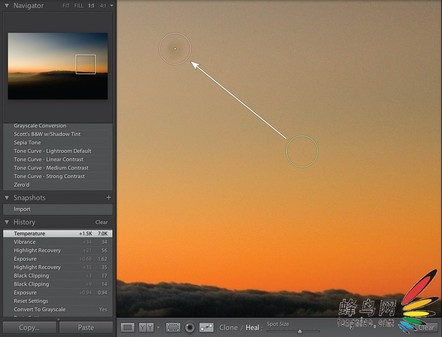



































![成都金牛宾馆4[生活摄影]](https://bbs.qn.img-space.com/202512/25/6f756d95abc8074ef264e5cca7bdee4e.jpg?imageView2/2/w/300/q/75/ignore-error/1/&auth_key=1766681944-3067-0-5fdc007a79002ff43efbbe0a6745370a)
![成都金牛宾馆4[生活摄影]](https://bbs.qn.img-space.com/202512/25/c3e7a1c4d803f3b7be05333de841d45c.jpg?imageView2/2/w/300/q/75/ignore-error/1/&auth_key=1766681944-9231-0-5371cd35ddc96d0dbcaaaff28a923e80)
![成都金牛宾馆4[生活摄影]](https://bbs.qn.img-space.com/202512/25/86cb3c6645de2b42706c450bb5a628bd.jpg?imageView2/2/w/300/q/75/ignore-error/1/&auth_key=1766681944-4486-0-e31c95137c4e6691bf9580471ba6e1ff)
最新评论(1)
查看全部-

siliconworm
初级会员
1
+1
嘿嘿这是我最爱用的软件
2008-10-13
回复
查看全部评论